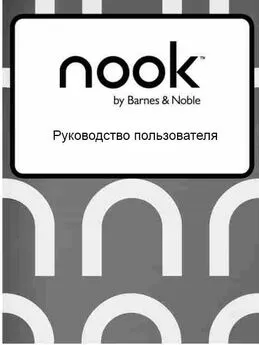Руководство пользователя NOOK Simple Touch GlowLight
- Название:Руководство пользователя NOOK Simple Touch GlowLight
- Автор:
- Жанр:
- Издательство:неизвестно
- Год:неизвестен
- ISBN:нет данных
- Рейтинг:
- Избранное:Добавить в избранное
-
Отзывы:
-
Ваша оценка:
Руководство пользователя NOOK Simple Touch GlowLight краткое содержание
Руководство пользователя NOOK Simple Touch GlowLight - читать онлайн бесплатно полную версию (весь текст целиком)
Интервал:
Закладка:
2. Разблокируйте NOOK. Проведите пальцем вправо по направлению стрелок-указателей между символами закрытого и открытого замка.

Использование жестов для управления NOOK
Ваш NOOK позволяет управлять контентом при помощи пальцев. Для чтения и других операций с текстом вы можете использовать пальцы различными способами.
NOOK различает различные жесты:
• Прикосновение
• Двойное прикосновение
• Нажатие и удерживание
• Перелистывание
• Прокрутка
Коснитесь экрана пальцем и уберите его. Это похоже на нажатие клавиши на клавиатуре компьютера.

Дважды быстро прикоснитесь к экрану – этот прием используется во многих функциях.
В Библиотеке или в Магазине, двойное прикосновение к обложке книги или периодического издания открывает окно с ее описанием.
Нажатие и удерживание означает, что необходимо коснуться экрана и удерживать на нем палец в течении 2 секунд.
Во многих случаях, нажатие и удерживание приводит к открытию контекстного меню в нижней части экрана. Выберите необходимый вам пункт меню коснувшись его пальцем.
Например, если Вы нажмете и будете удерживать палец на каком-либо слове в книге, то откроется меню, которое позволит Вам: выделить слово, написать примечание, посмотреть значение слова в словаре, и т.д.
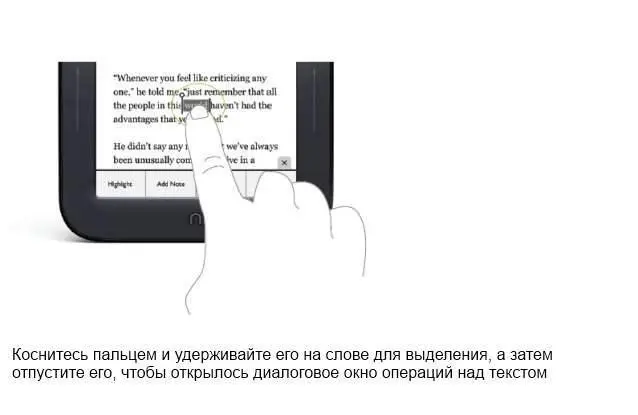
Для перелистывания перемещайте палец по экрану влево или вправо.
Так Вы можете переворачивать страницы в книге во время чтения.
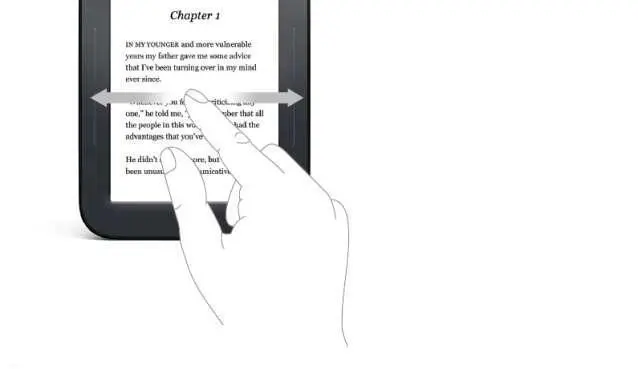
Если Вы перелистываете влево в строке состояния, NOOK вернется к предыдущему состоянию. Стока состояния – это узкая черная полоска с иконками в верхней части экрана NOOK на Домашней(Главной) странице, Библиотеке, Магазине, Меню поиска, и в меню Установок.
Перемещайте палец вверх или вниз по экрану для прокрутки страниц вверх или вниз в соответствии с отображаемыми в нижней части экрана стрелочками. Прокрутка похожа на перелистывание в вертикальном направлении.
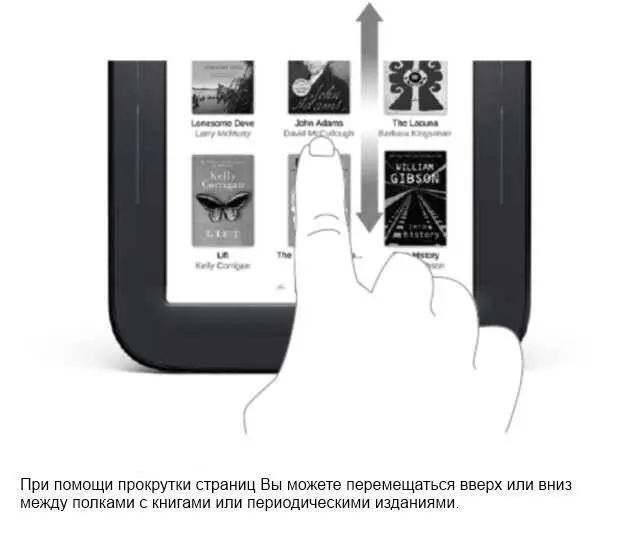
Панель быстрого доступа
Панель быстрого доступа это полоска из шести иконок расположенных в нижней части NOOK которая позволяет Вам быстро перемещаться между различными разделами.
Если NOOK включен и активен, Вы можете получить доступ к панели быстрого доступа нажав кнопку NOOK в нижней части устройства. После этого Вы можете коснуться одной из иконок, панель быстрого доступа исчезнет.
Панель быстрого доступа выглядит так:
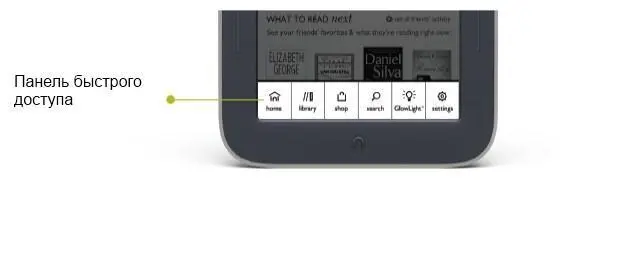
Если Вы не видите панель быстрого доступа, нажмите кнопку NOOK, и панель появится вновь.
В панели быстрого доступа отображены шесть иконок:
• Home(Домашняя) – страница отображающая книги или периодику которую Вы в данный момент читаете или заказали
• Library(Библиотека) – Ваша персональная библиотека книг, газет и журналов
• Shop(Магазин) - магазин NOOK Store на Вашем устройстве, где Вы можете приобретать книги, газеты и журналы
• Search(Поиск) – доступ к функции поиска книг или периодики в Библиотеке или Магазине
• GlowLight™ - открывает окно управления встроенной подсветкой NOOK
• Settings(Настройки) – страница настроек NOOK
Строка состояния
Строка состояния расположена в верхней части экрана NOOK. Строка состояния выглядит так:
Строка состояния с выключенной подсветкой

Строка состояния с включенной подсветкой

В левой части строки состояния представлены:
• Символ NOOK, который появляется при установке обновлений программного обеспечения
• Значок открытой книги, показывающий книги, журналы или газеты которые Вы читаете в настоящий момент.
• Значок конверта с числом, указывающим, что у Вас есть уведомления; нажмите на конверт, чтобы просмотреть их.
В правой части строки состояния представлены:
• Индикатор в виде лампочки, указывающий включена подсветка или нет
• Индикатор беспроводной связи
• Индикатор заряда батареи
• Цифровые часы, показывающие текущее время
Индикатор в виде лампочки показывает включена подсветка или нет. Если подсветка включена, Вы увидите значок горящей лампочке в строке состояния. Если подсветка выключена, Вы увидите значок перечеркнутой лампочки.
Индикатор беспроводного соединения показывает набор концентрических дуг, указывающих мощность беспроводного подключения NOOK к сети Wi-Fi. Чем больше отображено дуг, тем лучше подключение. В идеале, для надежного подключения должно быть отражено 2-3 дуги. Если дуг не видно, значит NOOK не подключен к беспроводной сети.
По умолчанию строка состояния NOOK отображает время в 12-часовом формате. Чтобы изменить время или переключиться в 24-часовой формат, установите параметр 24-часовой на странице настройки времени в меню установок.
Перелистывание влево в строке состояния
Если Вы используете перелистывание влево находясь в строке состояния, то NOOK вернется в состояние, которое предшествовало текущему.
GlowLight™ - фирменная технология подсветки экрана NOOK
В NOOK используется технология GlowLight, встроенная подсветка, позволяющая Вам читать при недостаточном освещении.
Есть несколько способов для включения или выключения подсветки.
Для включения или выключения подсветки нажмите и удерживайте кнопку NOOK в течении 2 секунд.
• Если подсветка выключена, нажатие на кнопку NOOK включит ее.
• Если подсветка включена, нажатие на кнопку NOOK выключит ее.
Когда подсветка включена, экран подсвечивается, а в строке состояния появляется индикатор в виде светящейся лампочки.
Читать дальшеИнтервал:
Закладка: